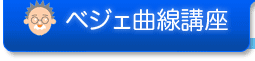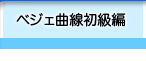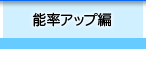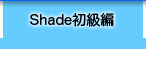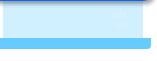Illustratorベジェ曲線講座3[Shade初級編]
ベジェ曲線の東の横綱が「Illustrator」なら西の横綱は「Shade」でしょう(と勝手に思っています)。そのShadeにおいて、基本となる線形状(ベジェ曲線)から、最大の武器にして最大の難関である自由曲面について触れていきます。このあたりが分かると、一気にShadeの魅力に取りつかれることでしょう。 一度は投げ出したShadeがメインツールとなったきっかけが、ある日、自由曲面の仕組みが理解できたことだったからです。
もともとベジェ曲線がフランスの自動車メーカー「ルノー社」の技術者ベジェ氏によって、自動車の設計のために考え出されたものなので、ベジェ曲線を主に扱うShadeは、自動車などの工業製品や建築物といった人工物の作成に適しています。自然物も簡単に作れますが、メリハリのあるラインを必要とする人工物を作成するときに、ベジェ曲線の優れた操作性を発揮します。
IllustratorとShadeは同じベジェ曲線を扱うので、Illustratorで制作したベジェ曲線データをShadeで読み込むことができます。上手くIllustratorを組み合わせると作業が楽になります。
| 01 |
Shadeの線形状とは |
線形状について1 (開いた線形状、閉じた線形状、線形状の編集) |
| 02 |
Shadeの線形状を延長する |
線形状について2 (線形状の延長) |
| 03 |
Shadeの自由曲面とは |
自由曲面の構造 |
| 04 |
「切り換え」でShadeの自由曲面を
|
自由曲面の切り換え |
| 05 |
Shadeの球の謎 |
球の構造 |
| 06 |
「1点に収束(バッテン)」と
|
1点に収束、自由曲面のフタの使い方 |
| 07 |
Shadeのブラウザとは |
ブラウザの使い方 (ブラウザのしくみ) |
| 08 |
ブラウザで線形状の並び替え |
線形状の順番を変更する |
| 09 |
Shadeはブラウザで
|
疑似ブーリアン演算の使い方1 (オブジェクトのブーリアン演算) |
| 10 |
Shadeのテクスチャも
|
疑似ブーリアン演算の使い方2 (テクスチャのブーリアン演算) |
| 11 |
Adobe Illustratorのベジェ曲線を読み込む
|
イラストレーターのベジェ曲線を 読み込む手順1 (Illustrator上での下準備) |
| 12 |
実際にIllustratorのベジェ曲線を
|
イラストレーターのベジェ曲線を 読み込む手順2 (読み込んだIllustratorデータの加工、形状情報の穴の設定) |